一、说明
欲善其事,必先利其器,先把环境整好,我开发的环境是ubuntu是没有gui的服务器版本,所以必须远程搞才行,今天就是安装一下,链接连接,网上有很多文章,能成功,不过我也弄了一个,感觉还是有点不一样的,也许是版本不一样吧,我使用的pycharm版本是2023.2.6 主要是我淘宝上2块钱买的破解不知道能不能破解2024版本的,没试过,我有2023的破解,大家需要可以留言,留邮箱我发吧
二、开始安装pycharm
应该说是配置,window11下安装pycharm我们就不说了
三、创建项目
我是在gitee上有一个项目了,拉下来吧,因为我是在pycharm上上传代码给gitee,所以先在windows上把代码拉下来,也就是说我是以windows上的代码为最终代码,改了直接同步到服务器,这里有三个关系:windows11上的code、ubuntu 服务器上的code、gitee上的code,我的是ubuntu服务器上的代码与gitee无关,它是由windows上通过pycharm同步上去的,同时改了代码之后windows还需要上传到gitee,就是这么个关系
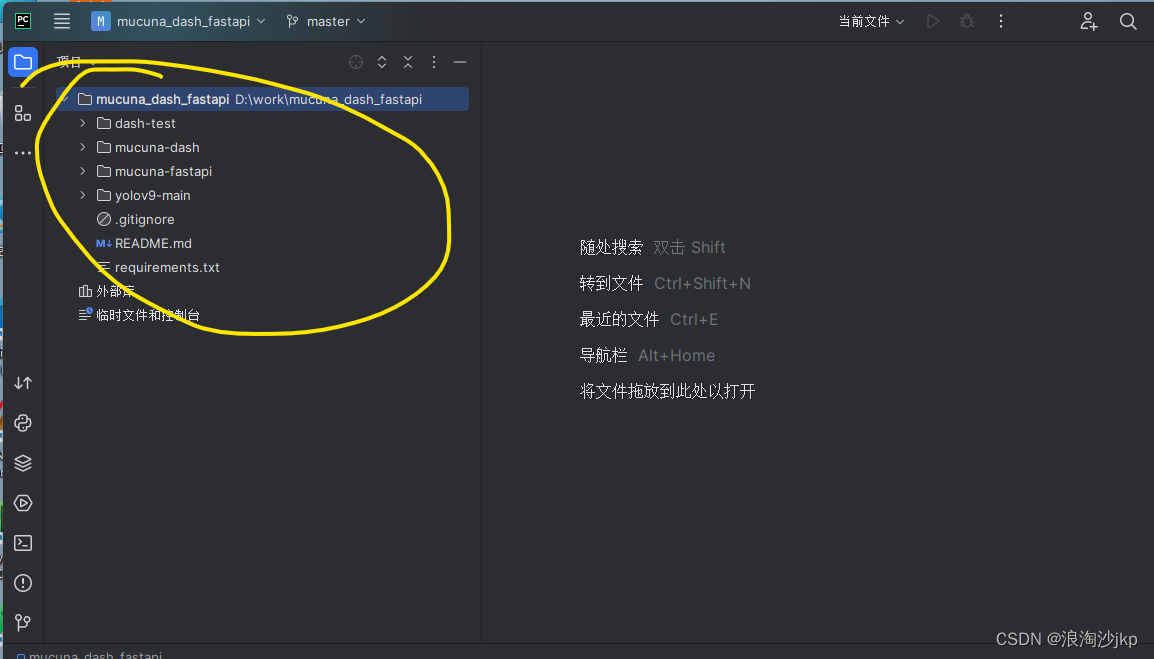
先拉代码下来了
四、配置远程服务器中的Python解释器
很多教程都是先创建远程连接,我的是直接配置解释器
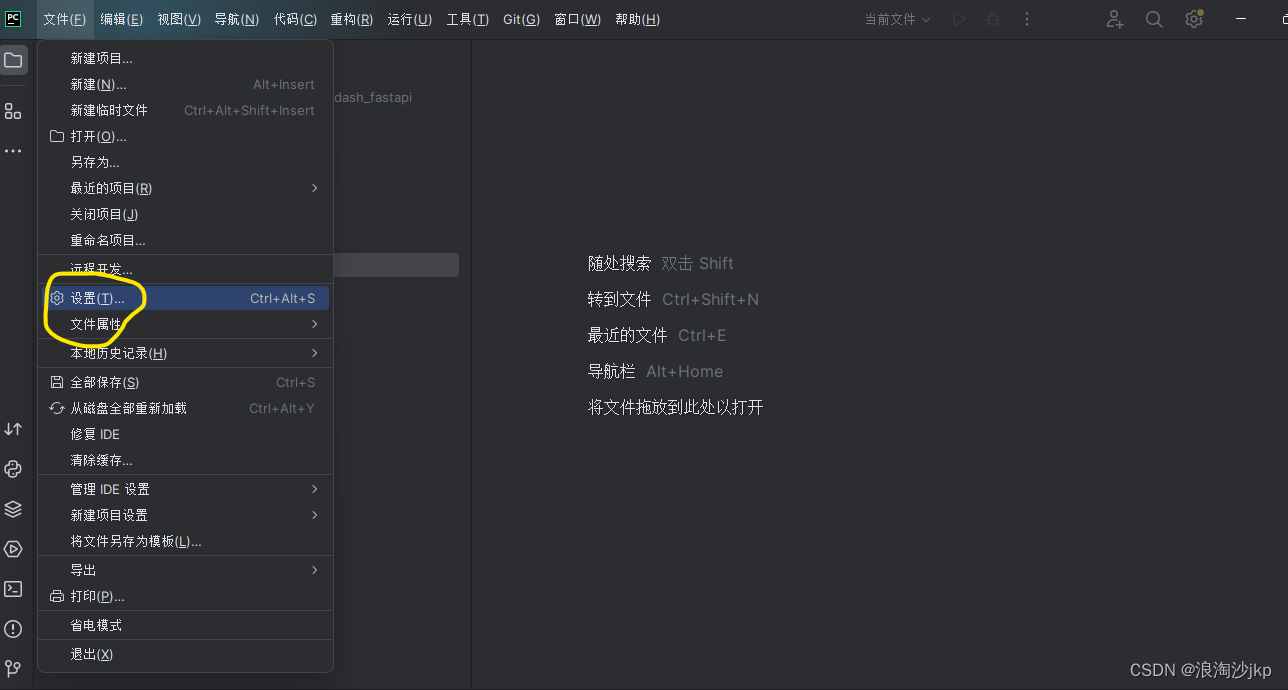
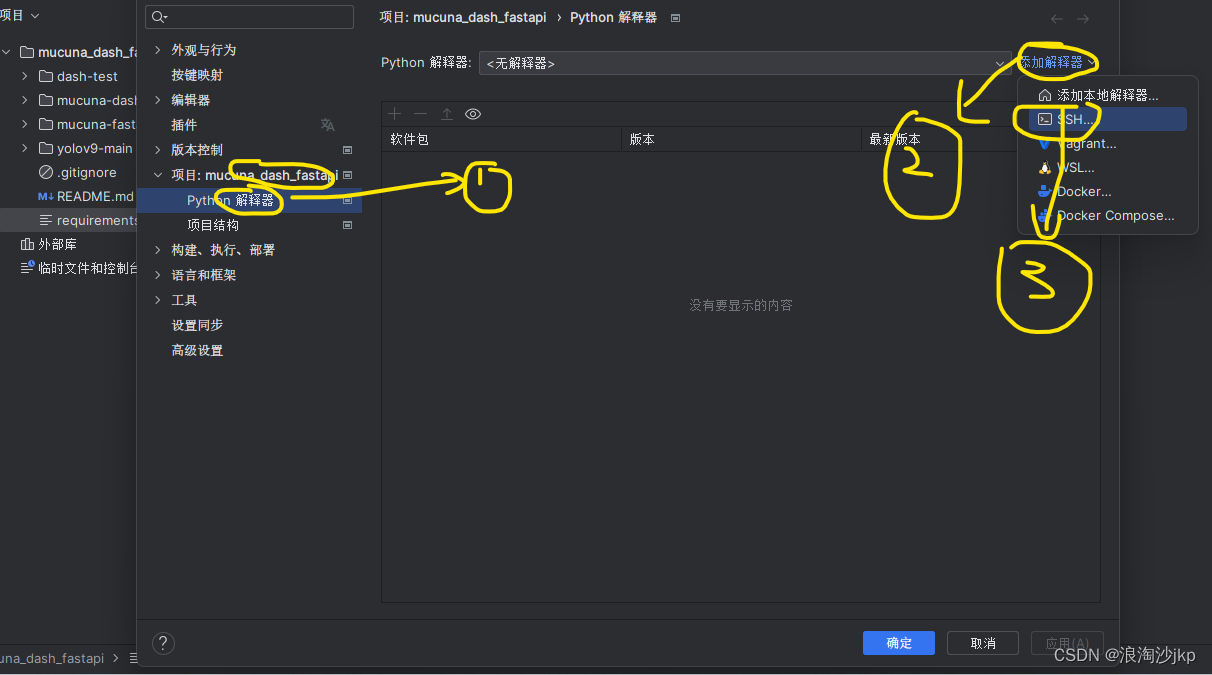
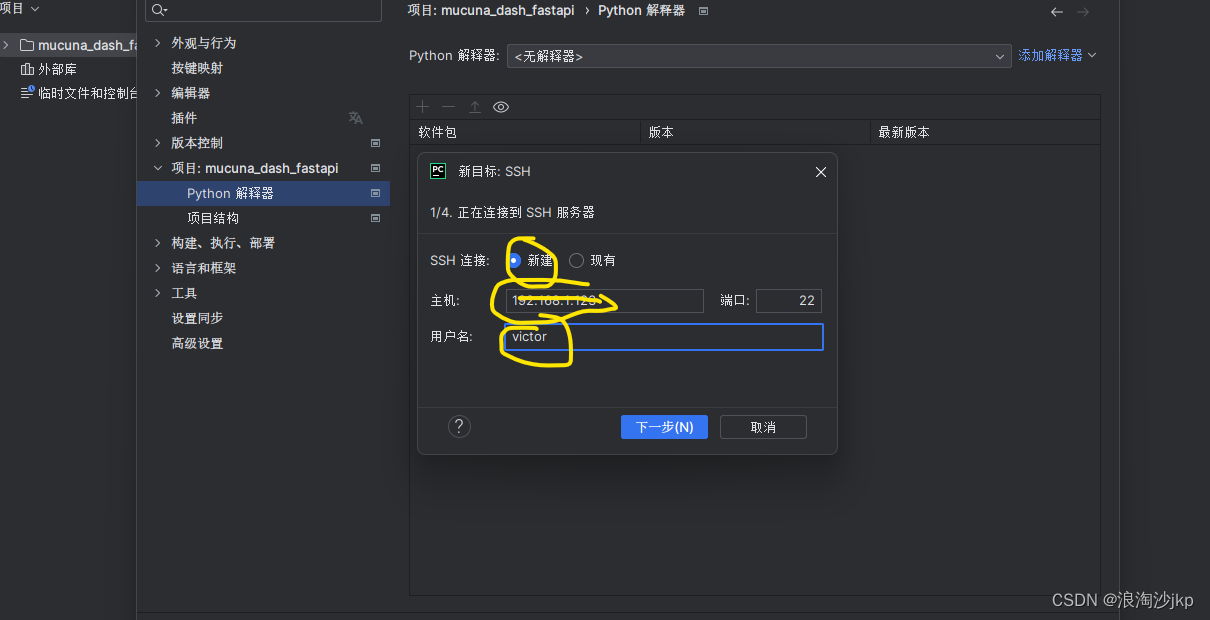
点击下一步,这时候会连接服务器

输入密码,然后下一步,

这里才是最主要的,我们选择现有,为什么是现有呢,我们使用的是远程ubuntu的python+pytorch环境,我们上一篇已经建好了,没看过的看这里
018、Python+fastapi,第一个Python项目走向第18步:ubuntu24.04 安装cuda和pytorch环境-CSDN博客![]() https://blog.csdn.net/jiangkp/article/details/138357584我们是安装在Anaconda3,目录不知道记住没有就是Anaconda3的安装目录下面有一个envs目录,下面是你建立的虚拟环境,我的是yolo9 ,然后bin目录下的python就是python解释器。
https://blog.csdn.net/jiangkp/article/details/138357584我们是安装在Anaconda3,目录不知道记住没有就是Anaconda3的安装目录下面有一个envs目录,下面是你建立的虚拟环境,我的是yolo9 ,然后bin目录下的python就是python解释器。
同步文件就是你项目和ubuntu服务器对齐就行了,目录可以不一样,未来同步后里面就一样了
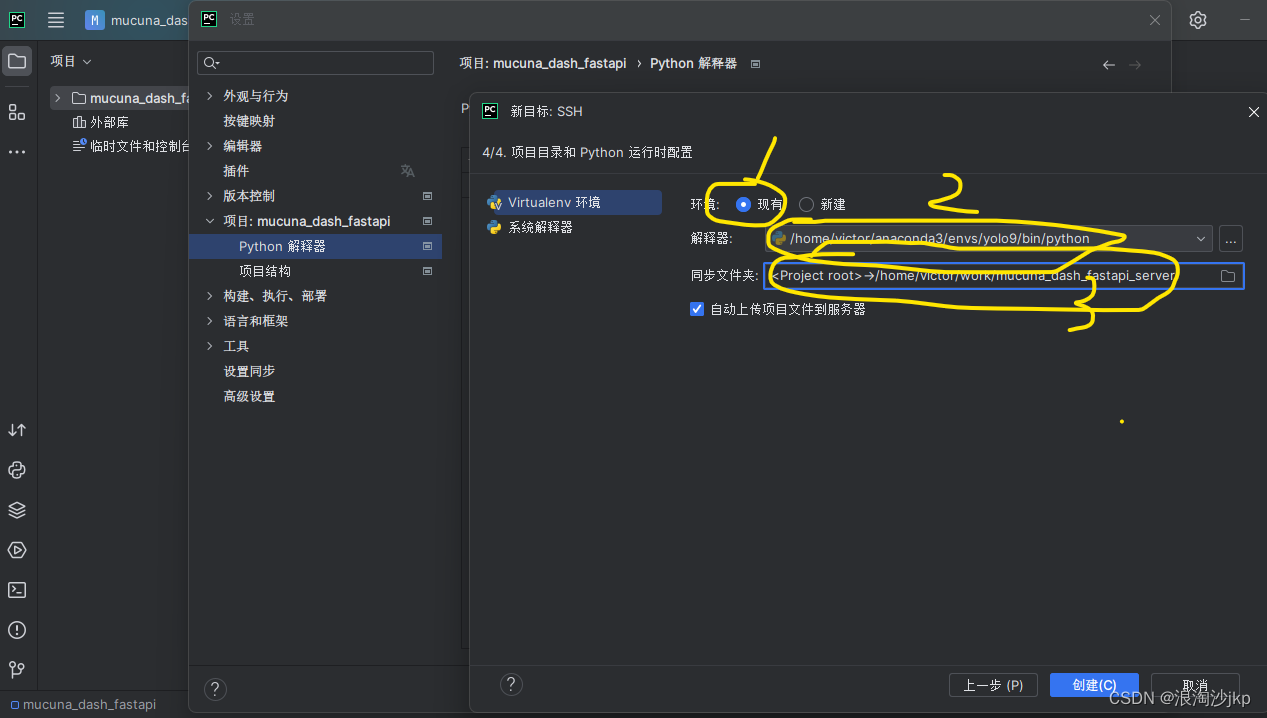
点击创建,这样解释器就连接好了,还有一部,确定,这时候会同步项目,把项目文件上传到服务器,就是刚才设置的同步文件夹


反正是有关联了
五、其他一些配置
网上有很多教程很多都是先在工具里去部署,然后再安装解释器,感觉有点多余
我们看看工具/部署菜单里的情况

这里不多说了,该有的都有了,
当然还是有一些需要设置的,
就在上图中我们点击“浏览远程主机”,看到是下图,这是把整个ubuntu系统所有目录都暴露出来了,好像没必要,设置一下下。
1、设置根目录
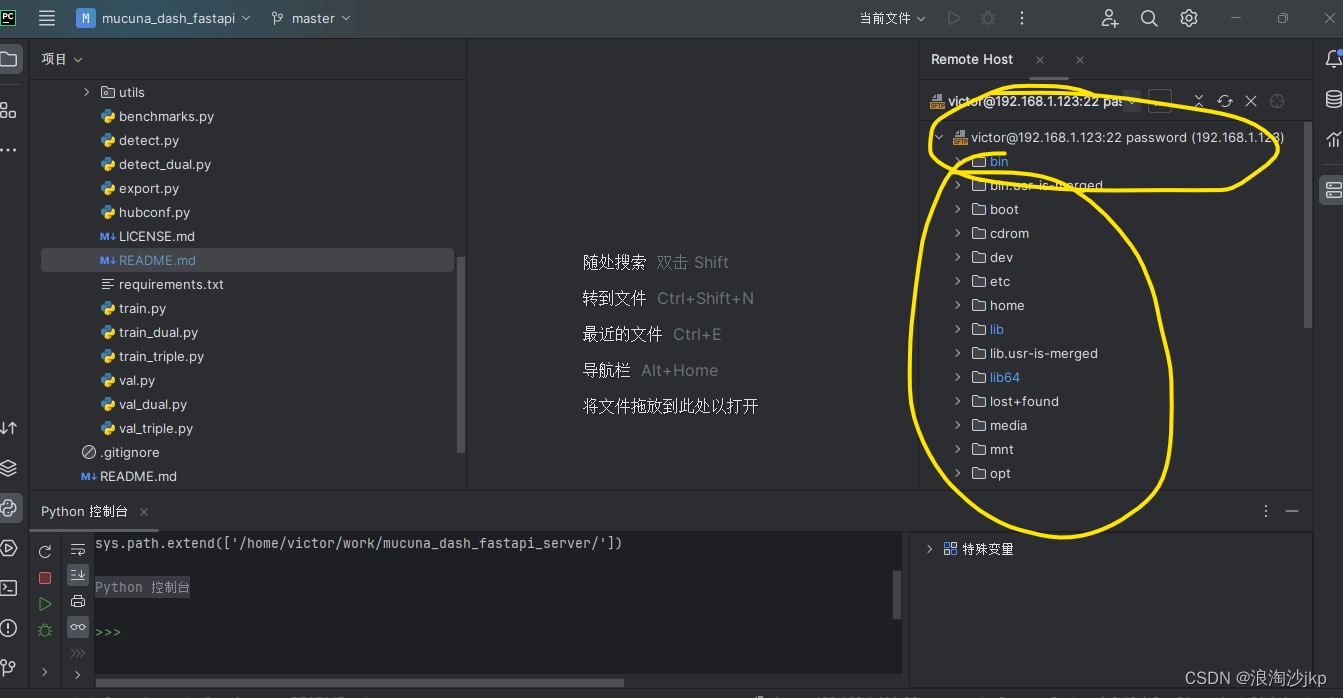
设置根目录
 很多人说根目录不用改,不改不是全暴露了吗?自己用其实也无所谓,我选的根目录就是我的部署项目目录
很多人说根目录不用改,不改不是全暴露了吗?自己用其实也无所谓,我选的根目录就是我的部署项目目录
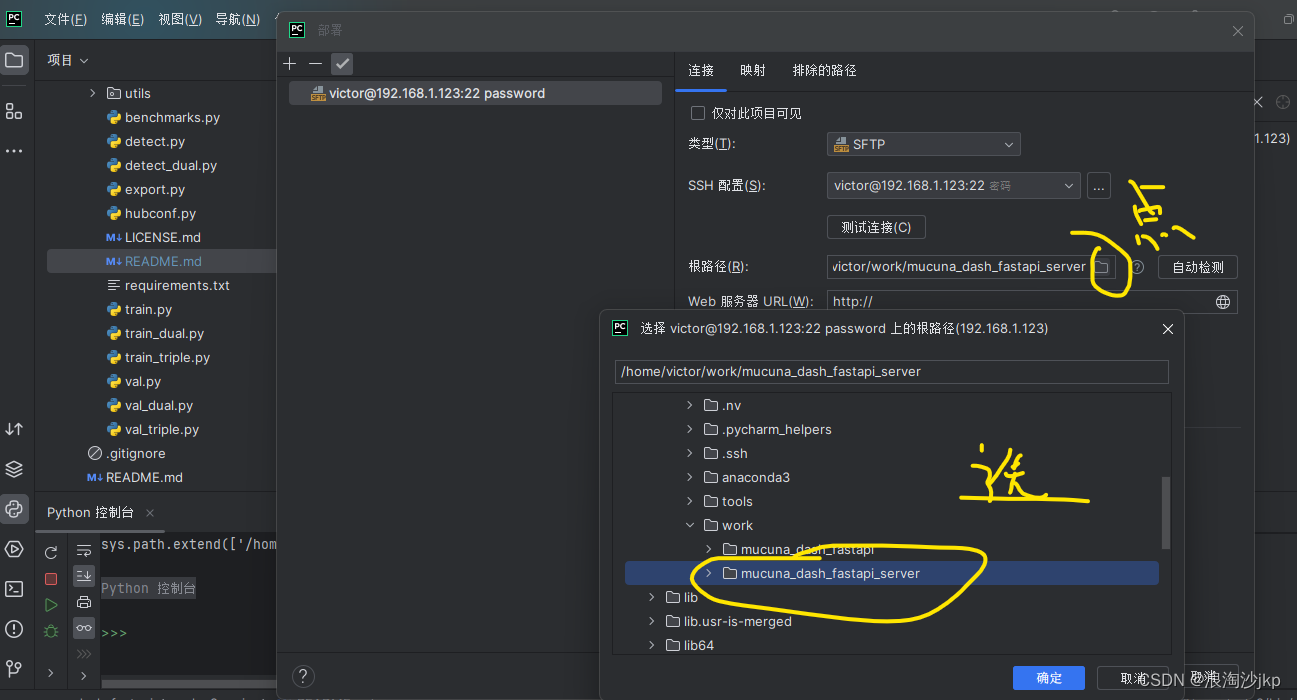
确定后再确定,变了吧
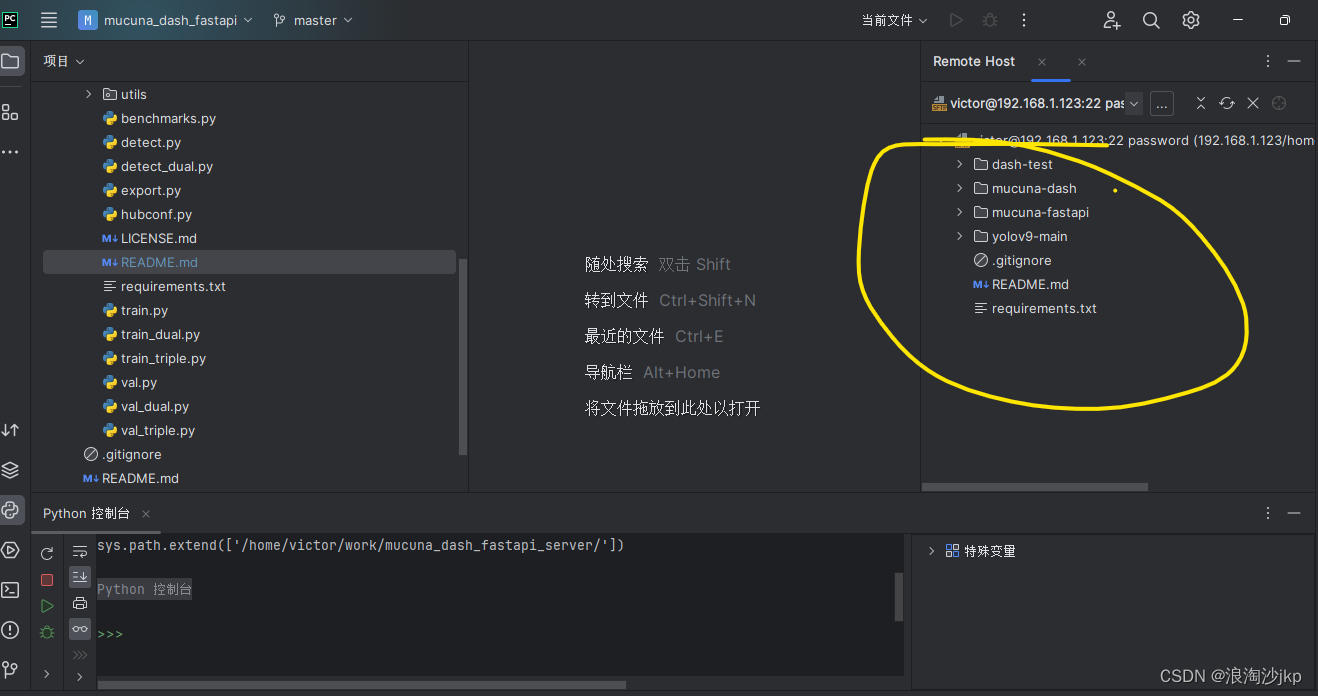
2、根目录变了,需要设置一下映射
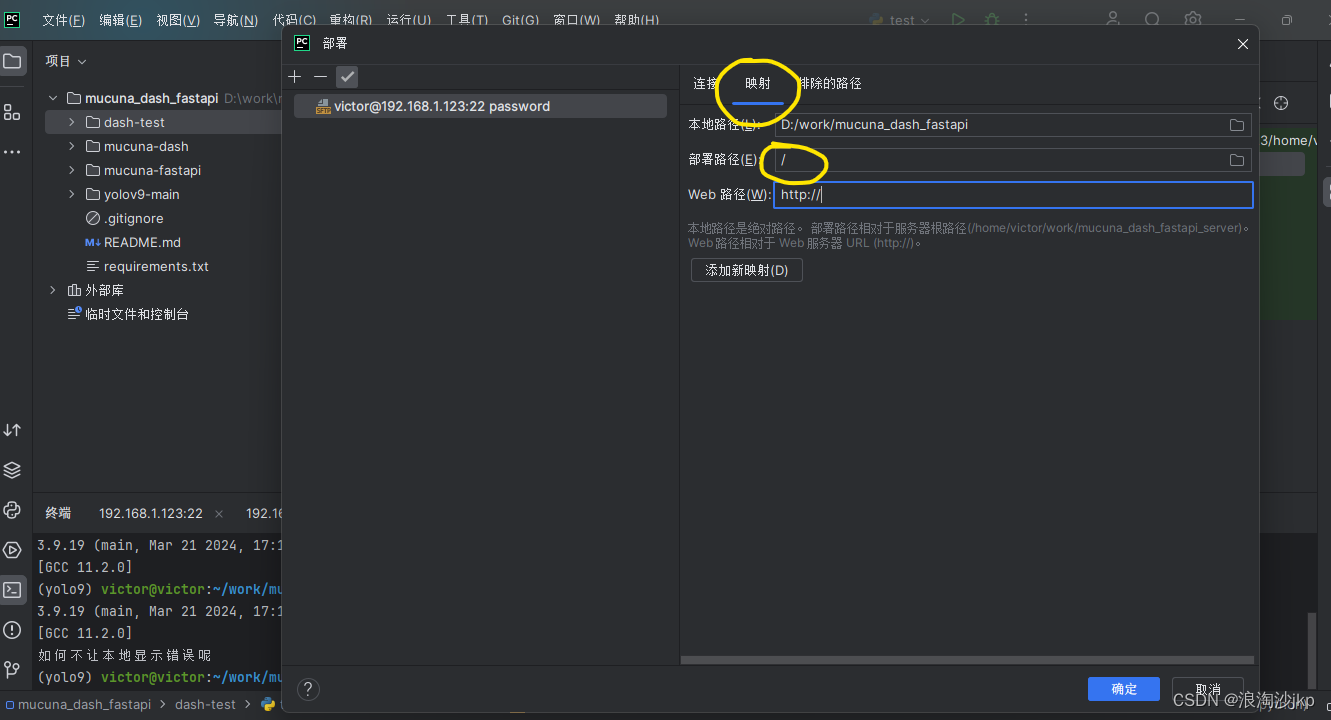
3、设置排除路径
我在服务器端有几个大文件,20多G,不能同步吧,所以有个排除选项,可以不管这几个文件
看图,工具-》部署-》配置,我选部署路径(就是服务端,文件不给你同步,也可以设置本地路径,就是本地不同步到服务器端)


六、运行一下
有两种方式启动,推荐第二种
第一种:这是进入的是用户根目录

第二种,直接进入需要的目录,有点像cmd喔
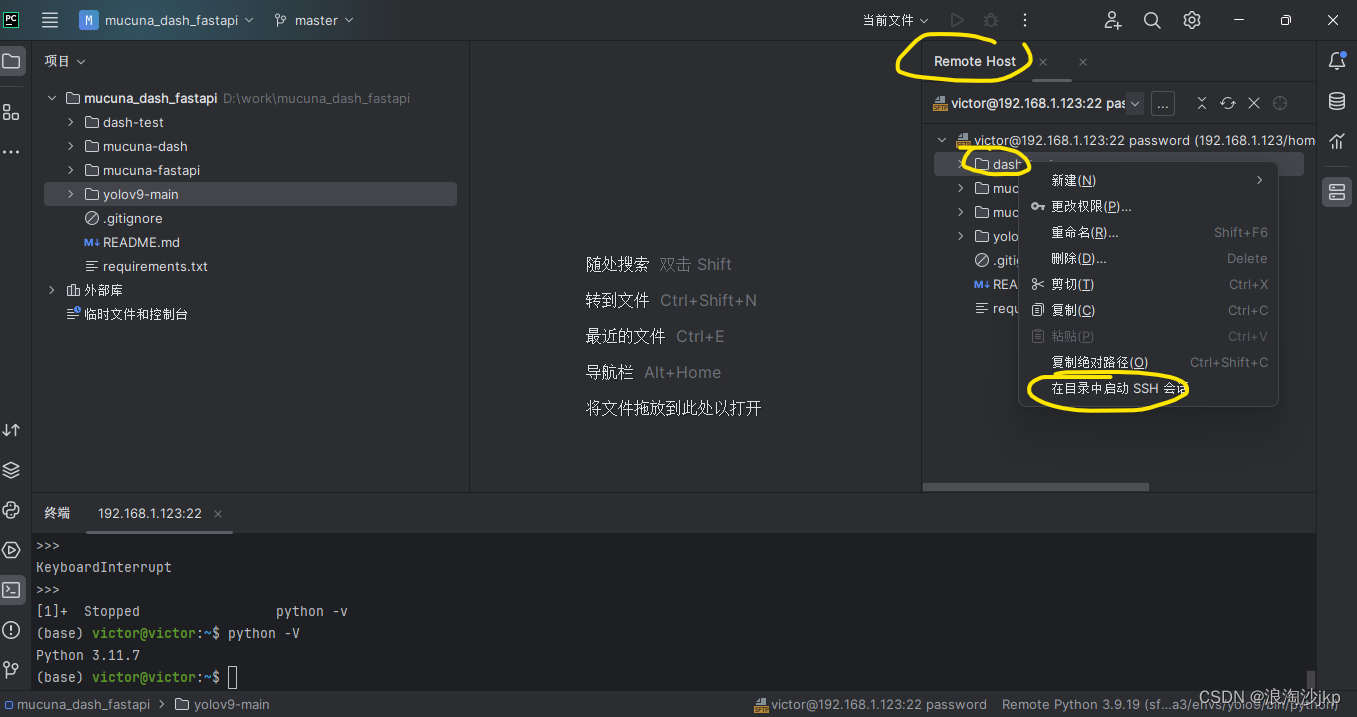
 看看上面,到了想要的目录,但是大家看看前面,还是base,这时候还没有进入虚拟环境,估计还要activate一下
看看上面,到了想要的目录,但是大家看看前面,还是base,这时候还没有进入虚拟环境,估计还要activate一下

这下我们就 开始了啊
在图示目录下编辑一个test.py,安装图示上传
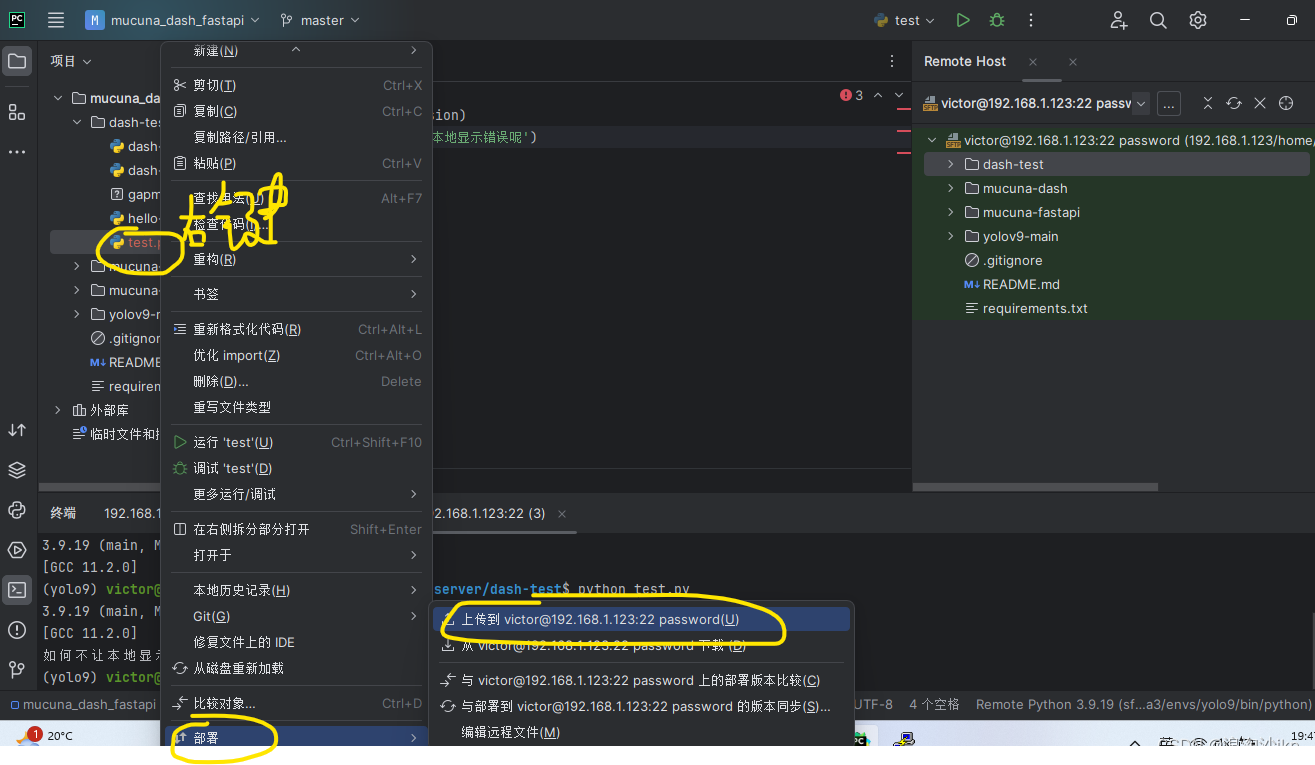
运行test.py

另外一种运行方式,右键test.py 选运行
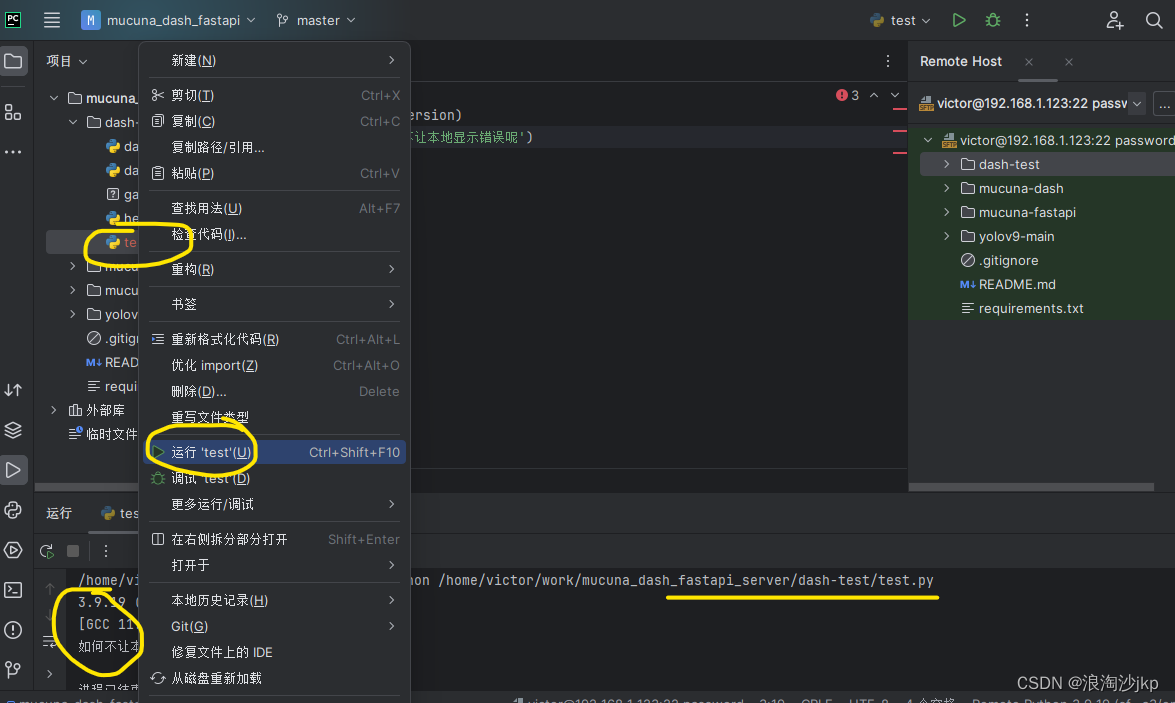
这一篇算告一段落,不过有个问题,conda虚拟环境选了,但是没有直接激活,进去的是conda默认的base环境,要是有人搞定了,留个言,因为直接激活一下就可以了,不折腾





)
)
)



)
视频讲解)

—— 图像相似性搜索的度量学习)

-【SEQ】)


 —— FPGA实现摄像头图像高斯滤波)